如何远程给虚拟机装软件:使用远程桌面连接、使用SSH连接、利用自动化脚本工具。使用远程桌面连接是最常用的方法之一,可以提供图形界面操作,便于用户直接在虚拟机上进行软件安装。以下将详细介绍如何使用远程桌面连接来安装软件。
使用远程桌面连接是一种简单且广泛使用的方法,通过远程桌面协议(RDP),用户可以直接访问并控制虚拟机的桌面,就像在本地计算机上一样操作。这种方法特别适用于需要图形界面进行安装的软件。首先,确保虚拟机已启用远程桌面服务,并且用户拥有相应的访问权限。然后,通过Windows自带的远程桌面连接客户端或第三方RDP客户端(如Remmina、Microsoft Remote Desktop等),输入虚拟机的IP地址或主机名进行连接。一旦成功连接,用户即可在虚拟机上执行软件安装操作,就像在本地计算机上一样。
一、使用远程桌面连接
1. 启用远程桌面服务
在Windows操作系统的虚拟机中,首先需要启用远程桌面服务。具体步骤如下:
打开“控制面板”。
选择“系统和安全”。
点击“系统”。
选择“远程设置”。
在弹出的窗口中,选择“允许远程连接到此计算机”。
确保您的用户帐户具有远程登录权限,可以在“选择用户”选项中添加或检查用户权限。
2. 连接到虚拟机
使用Windows自带的“远程桌面连接”工具:
打开“远程桌面连接”。
在“计算机”栏中输入虚拟机的IP地址或主机名。
点击“连接”按钮。
输入用户名和密码后,即可远程访问虚拟机的桌面。
3. 安装软件
一旦成功连接到虚拟机的桌面,您可以像在本地计算机上一样操作,下载并运行软件安装程序,按照提示完成安装过程。
二、使用SSH连接
1. 启用SSH服务
在Linux操作系统的虚拟机中,SSH(Secure Shell)是一个常用的远程访问工具。确保虚拟机上已安装并启用了SSH服务。以Ubuntu为例,可以使用以下命令来安装和启动SSH服务:
sudo apt update
sudo apt install openssh-server
sudo systemctl enable ssh
sudo systemctl start ssh
2. 连接到虚拟机
在本地计算机上使用SSH客户端(如OpenSSH、PuTTY等)连接到虚拟机:
ssh username@vm_ip_address
输入密码后,即可登录到虚拟机的命令行界面。
3. 安装软件
登录成功后,可以使用包管理器(如apt、yum等)来安装软件。例如,在Ubuntu系统中,可以使用以下命令来安装软件:
sudo apt update
sudo apt install software_name
三、利用自动化脚本工具
1. 使用Ansible
Ansible是一款流行的自动化工具,适用于配置管理和软件部署。首先,在控制节点上安装Ansible:
sudo apt update
sudo apt install ansible
然后,创建一个Ansible剧本(playbook)来定义安装步骤。例如,创建一个名为install_software.yml的剧本文件:
- hosts: all
become: yes
tasks:
- name: Update package list
apt:
update_cache: yes
- name: Install software
apt:
name: software_name
state: present
在hosts文件中定义虚拟机的IP地址或主机名,然后运行Ansible剧本:
ansible-playbook -i hosts install_software.yml
2. 使用Puppet
Puppet也是一款流行的配置管理工具,适用于大规模环境中的软件部署和配置管理。首先,在虚拟机上安装Puppet Agent,并在控制节点上安装Puppet Master。然后,通过创建和应用Puppet清单(manifest)来定义和执行安装步骤。
四、使用项目管理系统进行远程部署
在团队协作中,使用项目管理系统可以简化远程软件安装的流程。推荐使用研发项目管理系统PingCode和通用项目协作软件Worktile。
1. 研发项目管理系统PingCode
PingCode是一款专为研发团队设计的项目管理系统,提供了强大的任务管理和自动化部署功能。通过PingCode,团队成员可以创建任务,分配给特定的开发人员,并跟踪任务的进展。PingCode还集成了CI/CD工具,可以自动化地完成软件安装和部署。
2. 通用项目协作软件Worktile
Worktile是一款通用项目协作软件,适用于各类团队的任务管理和协作。通过Worktile,团队成员可以创建任务板,定义任务的优先级和截止日期,并实时跟踪任务的状态。Worktile还支持与各种自动化工具集成,简化了远程软件安装的流程。
五、使用虚拟化平台提供的工具
1. VMware Tools
如果虚拟机运行在VMware平台上,可以使用VMware Tools来简化远程管理和软件安装。VMware Tools提供了一系列实用工具,增强了虚拟机的性能和管理功能。通过VMware vSphere客户端或vCenter Server,可以轻松地远程访问和管理虚拟机,并执行软件安装操作。
2. Microsoft Azure
如果虚拟机运行在Microsoft Azure云平台上,可以使用Azure提供的工具来简化远程管理和软件安装。Azure提供了Azure Portal、Azure CLI和Azure PowerShell等工具,通过这些工具,可以轻松地远程管理虚拟机,并执行软件安装操作。例如,可以使用Azure CLI连接到虚拟机并安装软件:
az vm run-command invoke --command-id RunShellScript --name vm_name --resource-group resource_group_name --scripts "sudo apt update && sudo apt install software_name"
六、使用容器技术
1. Docker
Docker是一种流行的容器化技术,可以简化软件的安装和部署过程。通过Docker,可以将应用程序及其依赖打包成一个容器镜像,并在任何支持Docker的平台上运行。要使用Docker安装软件,首先需要在虚拟机上安装Docker:
sudo apt update
sudo apt install docker.io
sudo systemctl enable docker
sudo systemctl start docker
然后,创建一个Dockerfile来定义容器镜像的构建步骤。例如:
FROM ubuntu:latest
RUN apt update && apt install -y software_name
构建并运行容器镜像:
docker build -t software_image .
docker run -d software_image
2. Kubernetes
Kubernetes是一个流行的容器编排平台,可以管理和部署大规模的容器化应用程序。通过Kubernetes,可以轻松地在多个虚拟机上部署和管理软件。首先,需要在虚拟机上安装Kubernetes,并将其加入到集群中。然后,通过创建Kubernetes的部署文件(YAML格式)来定义和执行安装步骤。例如:
apiVersion: apps/v1
kind: Deployment
metadata:
name: software-deployment
spec:
replicas: 3
selector:
matchLabels:
app: software
template:
metadata:
labels:
app: software
spec:
containers:
- name: software
image: software_image:latest
ports:
- containerPort: 80
应用部署文件:
kubectl apply -f software_deployment.yaml
七、使用云服务提供商的自动化工具
1. AWS Systems Manager
AWS Systems Manager是一款强大的自动化管理工具,可以帮助用户远程管理和安装软件。通过Systems Manager,用户可以创建和执行自动化文档(Automation Document),定义软件安装步骤。首先,确保虚拟机已安装并配置了SSM Agent。然后,通过AWS Management Console或AWS CLI创建和执行自动化文档。例如:
aws ssm send-command --document-name "AWS-RunShellScript" --targets "Key=instanceIds,Values=instance_id" --parameters "commands=sudo apt update && sudo apt install software_name"
2. Google Cloud Deployment Manager
Google Cloud Deployment Manager是一款基础设施即代码(IaC)工具,可以帮助用户在Google Cloud Platform上定义和管理资源。通过Deployment Manager,用户可以创建和执行配置文件(YAML或Jinja2格式),定义软件安装步骤。例如:
imports:
- path: software_install.jinja
resources:
- name: software-instance
type: software_install.jinja
properties:
zone: us-central1-a
machineType: n1-standard-1
software: software_name
应用配置文件:
gcloud deployment-manager deployments create software-deployment --config software_deployment.yaml
八、使用虚拟化平台的API
1. vSphere API
如果虚拟机运行在VMware vSphere平台上,可以使用vSphere API来远程管理和安装软件。通过vSphere API,用户可以编写脚本或程序来自动化执行各种操作,包括软件安装。例如,可以使用Python和pyVmomi库来连接vSphere并执行操作:
from pyVim.connect import SmartConnect, Disconnect
from pyVmomi import vim
import ssl
Disable SSL certificate verification
context = ssl._create_unverified_context()
Connect to vSphere
si = SmartConnect(host="vcenter_host", user="username", pwd="password", sslContext=context)
Get virtual machine object
vm = si.content.searchIndex.FindByIp(None, "vm_ip_address", True)
Execute software installation script
vm.RunScriptInGuest("username", "password", "/bin/bash", "sudo apt update && sudo apt install software_name")
Disconnect from vSphere
Disconnect(si)
2. Azure REST API
如果虚拟机运行在Microsoft Azure云平台上,可以使用Azure REST API来远程管理和安装软件。通过Azure REST API,用户可以发送HTTP请求来执行各种操作,包括软件安装。例如,可以使用curl命令发送REST API请求:
curl -X POST "https://management.azure.com/subscriptions/subscription_id/resourceGroups/resource_group_name/providers/Microsoft.Compute/virtualMachines/vm_name/runCommand?api-version=2021-03-01"
-H "Authorization: Bearer access_token"
-H "Content-Type: application/json"
-d '{
"commandId": "RunShellScript",
"script": ["sudo apt update && sudo apt install software_name"]
}'
九、使用配置管理工具
1. Chef
Chef是一款流行的配置管理工具,可以帮助用户定义和执行软件安装步骤。通过Chef,用户可以编写食谱(Cookbook)来定义安装步骤,并将其应用到虚拟机上。例如,创建一个名为software_install的食谱:
# recipes/default.rb
apt_update 'update' do
action :update
end
package 'software_name' do
action :install
end
将食谱上传到Chef服务器,并应用到虚拟机上:
knife cookbook upload software_install
knife bootstrap vm_ip_address --ssh-user username --ssh-password password --run-list 'recipe[software_install]'
2. SaltStack
SaltStack是一款流行的配置管理和自动化工具,可以帮助用户定义和执行软件安装步骤。通过SaltStack,用户可以编写状态文件(State File)来定义安装步骤,并将其应用到虚拟机上。例如,创建一个名为software_install.sls的状态文件:
update:
pkg.uptodate:
- refresh: True
install_software:
pkg.installed:
- name: software_name
将状态文件应用到虚拟机上:
salt 'vm_name' state.apply software_install
十、使用远程配置工具
1. Terraform
Terraform是一款流行的基础设施即代码(IaC)工具,可以帮助用户定义和管理基础设施资源。通过Terraform,用户可以编写配置文件来定义虚拟机和软件安装步骤,并自动化执行。例如,创建一个名为main.tf的配置文件:
provider "aws" {
region = "us-west-2"
}
resource "aws_instance" "web" {
ami = "ami-12345678"
instance_type = "t2.micro"
provisioner "remote-exec" {
inline = [
"sudo apt update",
"sudo apt install -y software_name"
]
}
}
应用配置文件:
terraform init
terraform apply
2. Packer
Packer是一款用于创建虚拟机镜像的工具,可以帮助用户定义和自动化镜像创建过程。通过Packer,用户可以编写模板文件来定义虚拟机配置和软件安装步骤,并生成自定义镜像。例如,创建一个名为template.json的模板文件:
{
"builders": [{
"type": "amazon-ebs",
"region": "us-west-2",
"source_ami": "ami-12345678",
"instance_type": "t2.micro",
"ssh_username": "ubuntu",
"ami_name": "custom-ami-{{timestamp}}"
}],
"provisioners": [{
"type": "shell",
"inline": [
"sudo apt update",
"sudo apt install -y software_name"
]
}]
}
生成自定义镜像:
packer build template.json
通过以上多种方法,用户可以远程给虚拟机安装软件。根据具体需求和环境选择合适的方法,可以提高效率和简化操作。无论是使用远程桌面连接、SSH连接、自动化脚本工具,还是项目管理系统和虚拟化平台提供的工具,都可以帮助用户实现远程软件安装的目标。
相关问答FAQs:
Q: 虚拟机是什么?如何远程安装软件?A: 虚拟机是一种可以在计算机上模拟运行其他操作系统的软件。远程安装软件的方法有很多种,可以通过远程桌面连接、SSH等方式进行操作。
Q: 远程给虚拟机安装软件有什么好处?A: 远程安装软件可以节省时间和精力,特别是在需要安装大量虚拟机或者在不同地点的虚拟机上安装软件时。这样可以避免亲自去每台虚拟机进行安装,提高了工作效率。
Q: 如何通过远程桌面连接给虚拟机安装软件?A: 首先,确保虚拟机已经启动并且已经配置好了网络。然后,使用远程桌面客户端连接到虚拟机的IP地址。在远程桌面连接的窗口中,可以像在本地计算机上一样操作虚拟机,包括安装软件。
Q: 如何使用SSH给虚拟机安装软件?A: 首先,确保虚拟机已经启动并且已经配置好了网络。然后,在本地计算机上打开SSH客户端,并使用虚拟机的IP地址和相应的用户名和密码进行连接。连接成功后,可以在SSH命令行界面中使用相应的命令来安装软件。
文章包含AI辅助创作,作者:Edit2,如若转载,请注明出处:https://docs.pingcode.com/baike/2796164